Διαφήμιση
Μια φορά κι έναν καιρό, το LogMeIn ήταν η υπηρεσία απομακρυσμένης επιφάνειας εργασίας. Όμως, το TeamViewer ήταν πάντα η ανώτερη εναλλακτική λύση, ακόμα περισσότερο από τότε Το LogMeIn έκλεισε το μοντέλο του freemium Google Glass Films, κακόβουλο λογισμικό Android, LogMeIn Αποσύνδεση [Tech News Digest]Το FBI δεν σας θέλει Γυαλί σε κινηματογραφικές αίθουσες, η Beats Music ξεκινά, το κακόβουλο λογισμικό Android αυξάνεται, το Timeline της Μουσικής αποκαλύπτει τα μεταβαλλόμενα γούστα, το LogMeIn πηγαίνει μόνο για πληρωμή και το Spotify κλέβει τις καρδιές μας. Διαβάστε περισσότερα .
Εάν είστε νέοι στο TeamViewer, είναι ένα εξαιρετικό, πλούσιο σε χαρακτηριστικά και δωρεάν πρόγραμμα (για ιδιωτική χρήση) με ένα διαισθητικό περιβάλλον. Χορηγημένοι, έχουν χαρακτηριστικά premium που μπορείτε να αναβαθμίσετε, αλλά καθώς εξερευνούμε τα μέσα και τα outs του TeamViewer, θα ανακαλύψετε ότι το "βασικό" δωρεάν πρόγραμμα έχει το μόνο που χρειάζεστε σε έναν πελάτη απομακρυσμένης επιφάνειας εργασίας 4 Εφαρμογές απομακρυσμένης επιφάνειας εργασίας για την προσέλκυση αρχείων στα Windows & από το Η Microsoft πρόσφατα αφαιρέθηκε το χαρακτηριστικό "Ανάκτηση" του SkyDrive. Εδώ θα σας δείξουμε πώς μπορείτε να αποκτήσετε πρόσβαση αρχεία εξ αποστάσεως από και από διάφορες συσκευές, συμπεριλαμβανομένων Mac, Linux, iOS και Android. Διαβάστε περισσότερα .

Είναι πολύ σπάνιο το γεγονός ότι ένα πρόγραμμα λειτουργεί για τα πάντα, αλλά το TeamViewer κάνει ακριβώς αυτό - Mac, Linux, PC, iOS, Android, Windows Phone, Windows 8 / RT. Έτσι, όποια και αν χρησιμοποιείτε εσείς και οι πελάτες / φίλοι / οικογένειά σας, το TeamViewer είναι all-inclusive.
Πολλές ταυτόχρονες απομακρυσμένες περιόδους σύνδεσης
Είτε θέλετε να βοηθήσετε μερικούς ανθρώπους είτε θέλετε να αποκτήσετε πρόσβαση σε έναν δεύτερο υπολογιστή βοηθώντας κάποιον άλλο, η δυνατότητα πολλαπλών περιόδων σύνδεσης σας επιτρέπει να το κάνετε αυτό. Στην επάνω αριστερή γωνία, θα παρατηρήσετε ένα "+", το οποίο θα εκκινήσει μια νέα περίοδο με καρτέλες μέσα στο ίδιο παράθυρο.
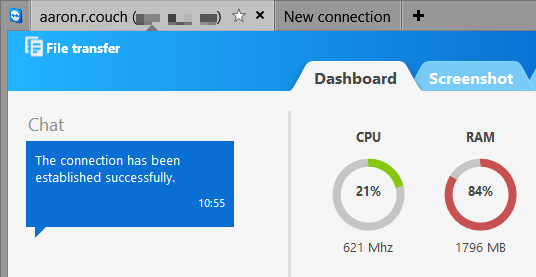
Εγγραφή περιόδων σύνδεσης για αργότερα
Συχνά, μπορεί να θέλετε να αναθεωρήσετε μια συνεδρία για να θυμηθείτε κάτι ή να ανατρέξετε πότε εσείς βοήθησε κάποιον με τεχνική υποστήριξη 7 τρόποι για να βεβαιωθείτε ότι οι υπολογιστές των αγαπημένων σας δεν θα χρειαστούν ποτέ FixingΕίστε τεχνική υποστήριξη για την οικογένεια ή τους φίλους σας; Λαμβάνετε ξέφρενες κλήσεις επειδή έχετε εγκαταστήσει κακόβουλο λογισμικό ή με κάποιο τρόπο κατάφερε να σπάσει τον υπολογιστή τους και χρειάζονται να το διορθώσετε; Αυτό μπορεί να είναι ... Διαβάστε περισσότερα . Ενώ είστε συνδεδεμένοι, μεταβείτε στο "Extras" και "Record" στη γραμμή εργαλείων στην κορυφή. Στη συνέχεια, θα δείτε τρεις επιλογές: Έναρξη, Παύση και Διακοπή. Ενώ η εγγραφή βρίσκεται σε εξέλιξη, στην επάνω δεξιά γωνία του παραθύρου θα εμφανιστεί ένα σύμβολο "REC" (όπως στις παλιομοδίτικες βιντεοκασέτες). Όταν σταματήσετε την εγγραφή, θα σας ζητηθεί να αποθηκεύσετε το αρχείο περιόδου λειτουργίας.
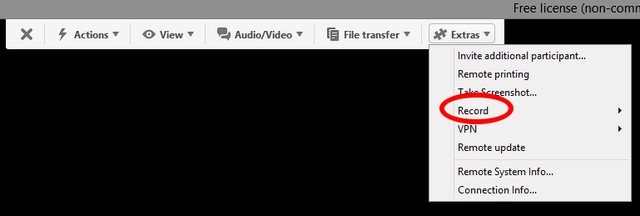
Το αρχείο βίντεο ανοίγει και παίζεται από το TeamViewer και μπορεί ακόμη και να μετατραπεί σε άλλες μορφές βίντεο.
Απρόσκοπτη μεταφορά αρχείων

Αν και υπάρχουν μερικοί εξαιρετικοί τρόποι για να μοιραστείτε αρχεία, έχοντας ένα σταθερό μέσο για να το κάνετε αυτό καθιστά τόσο απλούστερο, ειδικά όταν εργάζεστε με άνθρωποι που είναι "αναλφάβητοι στον υπολογιστή" 10 Χρήσιμοι πόροι για τα βασικά στοιχεία για τον υπολογιστή που είναι αγράμματοι Διαβάστε περισσότερα . Για να το κάνετε αυτό, μεταβείτε στη γραμμή εργαλείων του TeamViewer και στη συνέχεια στο "Μεταφορά αρχείων". Παρουσιάζονται δύο επιλογές: "Μεταφορά αρχείων" (πρόσβαση αρχείων για κοινή χρήση από τον υπολογιστή σας) και "File Box" (μεταφορά και απόθεση αρχείων για κοινή χρήση).
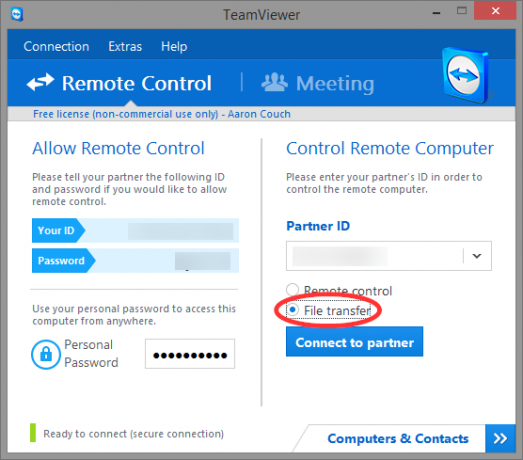
Χρειάζεται να στείλετε ένα αρχείο, αλλά δεν θέλετε να ταλαιπωρία με τη σύνδεση με άλλο μηχάνημα; Επιστρέψτε στην κύρια οθόνη του TeamViewer σαν να συνδεθείτε απομακρυσμένα, αλλά ελέγξτε την επιλογή "Μεταφορά αρχείων" και, στη συνέχεια, κάντε κλικ στην επιλογή "Σύνδεση με συνεργάτη". Απλά μετακινήστε τα αρχεία με μεταφορά και απόθεση.
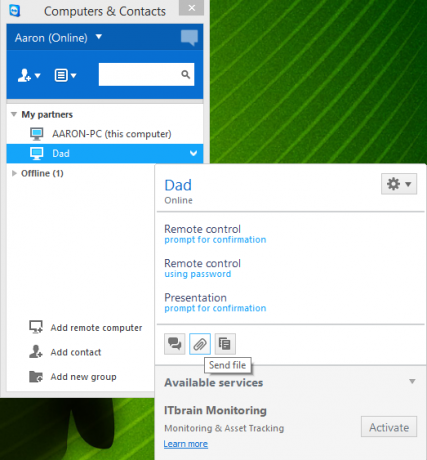
Η τρίτη επιλογή είναι να μεταβείτε στα παράθυρα Υπολογιστές & Επαφές, κάντε δεξί κλικ στον χρήστη / υπολογιστή που θέλετε να στείλετε και ένα αρχείο και κάντε κλικ στο εικονίδιο "συνδετήρας".
Ρυθμίστε τις οπτικές ρυθμίσεις
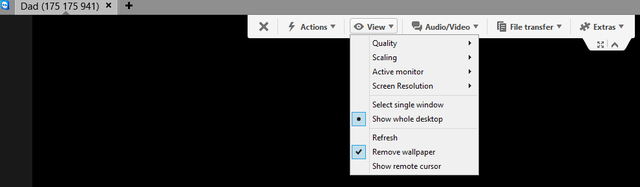
Οι διάφορες οπτικές ρυθμίσεις μπορούν να τροποποιηθούν για να δημιουργήσουν την αίσθηση της πραγματικής χρήσης του υπολογιστή με τον οποίο συνδέεστε εξ αποστάσεως ή να βελτιστοποιήσετε την ταχύτητα και να μειώσετε την ανάλυση για πιο αργές συνδέσεις. Μπορείτε να το κάνετε αυτό πηγαίνοντας στο "View" στη γραμμή εργαλείων του TeamViewer (ενώ είναι συνδεδεμένο). Θα παρουσιαστούν διάφορες επιλογές: "Ποιότητα", "Κλιμάκωση", "Ανάλυση οθόνης", καθώς και "Εμφάνιση ολόκληρης επιφάνειας εργασίας", "Κατάργηση ταπετσαρίας" και άλλων. Σημειώστε επίσης το κουμπί "Πλήρης οθόνη" κάτω από το μενού "Extras".
Κείμενο, ήχου και βίντεο συνομιλίας για γρήγορη επικοινωνία
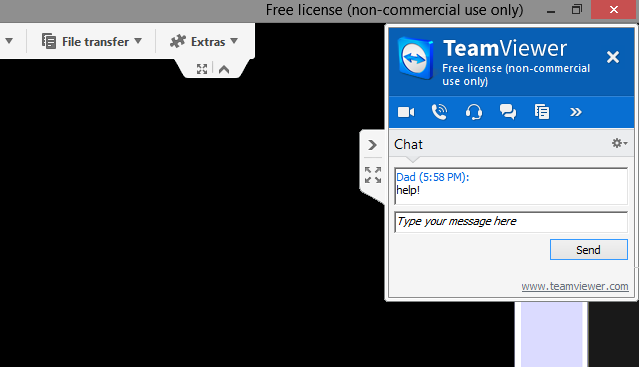
Δεν υπάρχει λόγος να κατεβάσετε έναν πελάτη συνομιλίας τρίτου μέρους ή να καλέσετε το άτομο - η ενσωματωμένη δυνατότητα συνομιλίας της TeamViewer φροντίζει για την ταλαιπωρία. Αυτό θα εμφανιστεί στην επάνω δεξιά πλευρά της οθόνης και ενδέχεται να ελαχιστοποιηθεί στην προεπιλογή. Απλά κάντε κλικ στο μικρό "βέλος" και το παράθυρο συνομιλίας θα επεκταθεί. Από εδώ, μπορείτε να χρησιμοποιήσετε αμέσως chat με κείμενο ή ήχο / βίντεο καλέστε το άτομο.
Απομακρυσμένη πρόσβαση μέσω τηλεφώνου ή tablet
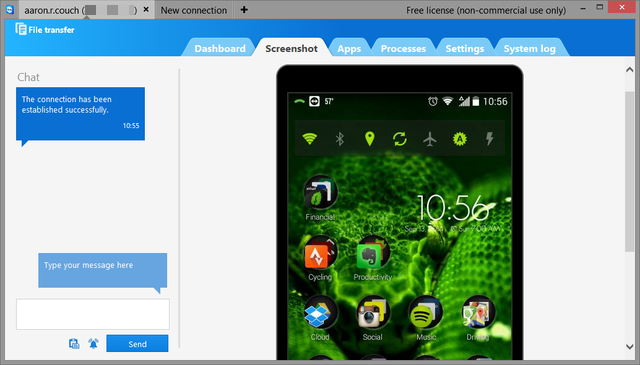
Βρίσκεστε σε μαρμελάδα. Δεν έχετε το φορητό σας υπολογιστή, αλλά χρειάζεστε αυτό το αρχείο τώρα! Δεν ήταν ποτέ ευκολότερο με τις εφαρμογές της TeamViewer για σχεδόν όλες τις κινητές πλατφόρμες: Android, iOS, Windows Phone και Windows 8. Μπορείτε να το χρησιμοποιήσετε για να αποκτήσετε πρόσβαση σε αρχεία και να ελέγξετε τον υπολογιστή σας ή κάποιον άλλο. Εκτός από το ότι είναι ευπροσάρμοστο και προσβάσιμο, η διεπαφή μέσω κινητού τηλεφώνου είναι απλή και διαισθητική.
Εφαρμογή απομακρυσμένου ελέγχου TeamViewer για Android
Περισσότερες εφαρμογές TeamViewer για AndroidΕφαρμογή απομακρυσμένου ελέγχου TeamViewer για iOS
Περισσότερες εφαρμογές TeamViewer για iOSΕφαρμογή απομακρυσμένου ελέγχου TeamViewer για Windows Phone
Εφαρμογή απομακρυσμένου ελέγχου TeamViewer για Windows 8 / RT
Κοινή χρήση μόνο ενός παραθύρου

Ίσως θέλετε να το κάνετε παρουσίαση 5 Συμβουλές Powerpoint για να βελτιώσετε τις ικανότητες παρουσίασης σας ΔιανυκτέρευσηΒγείτε στο βάθρο. Οι παλάμες σας είναι ιδρωμένες, η καρδιά σας αγωνίζεται και ακριβώς όπως είστε έτοιμοι να ανοίξετε το στόμα σας και να μιλήσετε, το μυαλό σας σβήνει. Χρειάζεστε βοήθεια? Διαβάστε περισσότερα , ή χρειάζονται βοήθεια μόνο εντός συγκεκριμένου προγράμματος. Εάν δεν θέλετε να εμφανιστεί ολόκληρος ο υπολογιστής σας, μπορείτε να κάνετε κλικ στο διπλό βέλος στην επάνω δεξιά γωνία του όποιος ενώ το TeamViewer εκτελείται και επιλέξτε την επαφή με την οποία θέλετε να μοιραστείτε το παράθυρο με.
Δημιουργία λογαριασμού
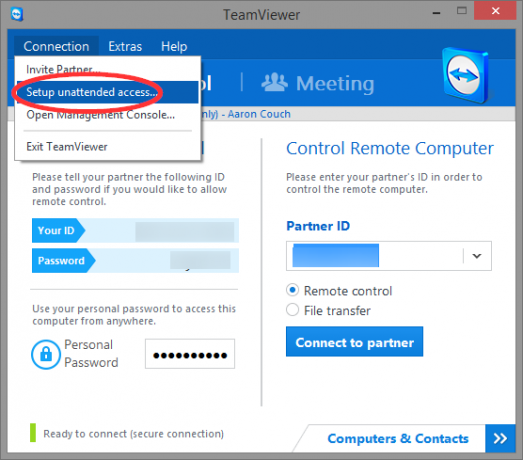
Ακούγεται βασικό, αλλά ένας από τους πιο χρήσιμους τρόπους με τους οποίους μπορεί να σας βοηθήσει το TeamViewer είναι να δημιουργήσετε έναν λογαριασμό. Μπορείτε να χρησιμοποιήσετε το TeamViewer χωρίς ένα - φυσικά, αυτή είναι η ομορφιά. Αλλά με έναν λογαριασμό, μπορείτε να ορίσετε έναν προσωπικό κωδικό πρόσβασης, να συνδεθείτε σε οποιαδήποτε από τις συσκευές σας με δυνατότητα TeamViewer και πολλά άλλα.
Για να το κάνετε αυτό, μεταβείτε στην "Σύνδεση" στην επάνω δεξιά γωνία του παραθύρου του TeamViewer και κάντε κλικ στην επιλογή "Ρύθμιση πρόσβασης χωρίς παρακολούθηση". Ακολουθήστε τις οδηγίες για να βρείτε ένα όνομα υπολογιστή και έναν κωδικό πρόσβασης και τελειώσατε!
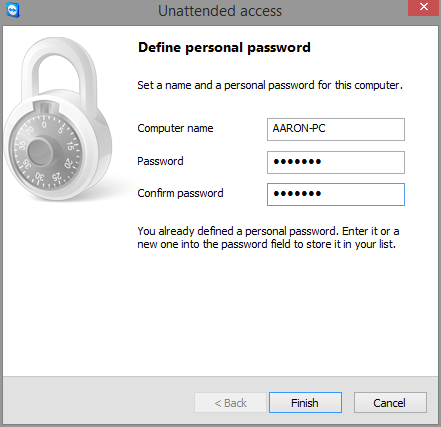
Χρησιμοποιήστε το πρόγραμμα περιήγησης
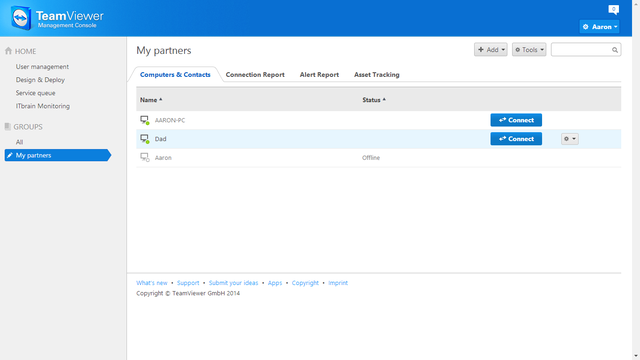
Μπορεί η TeamViewer να γίνει πιο προσιτή; Ναι μπορεί - μέσω οποιουδήποτε προγράμματος περιήγησης. Απλώς συνδεθείτε και μπορείτε να έχετε πρόσβαση σε οποιαδήποτε από τις επαφές σας ή τις δικές σας συσκευές. Παίρνετε την ίδια λειτουργικότητα του τηλεχειριστηρίου, αλλά όλα μέσα στο πρόγραμμα περιήγησης - είναι πολύ χρήσιμα εάν χρειάζεστε πρόσβαση στη συσκευή σας ή βοηθήσετε κάποιον από δημόσιο υπολογιστή ή όταν εργάζεστε.
Εξερευνήστε τις επιλογές
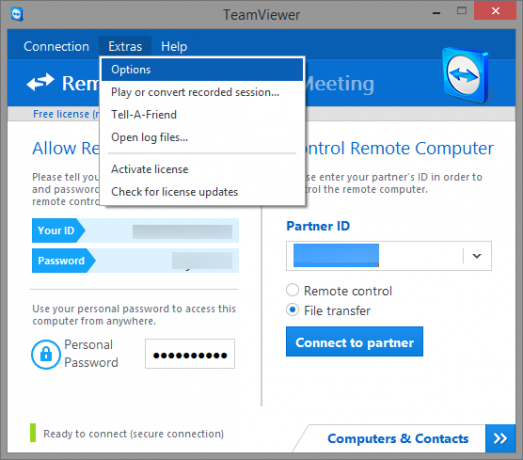
Παρόλο που το TeamViewer λειτουργεί καλά με τις προεπιλεγμένες ρυθμίσεις του, για να αξιοποιήσετε όσο το δυνατόν περισσότερο, θα πρέπει πραγματικά να ρίξετε μια ματιά σε όλες τις επιλογές του. Μεταβείτε στο στοιχείο Πρόσθετα> Επιλογές και μετακινηθείτε στις διάφορες πλαϊνές καρτέλες από Γενικές σε Προηγμένες.
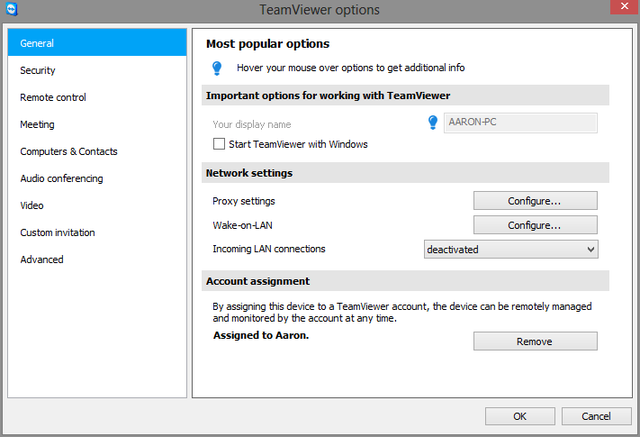
Κατώτατη γραμμή: Δώστε στο TeamViewer μια δοκιμή
Είτε χρησιμοποιείτε το TeamViewer εδώ και αρκετό καιρό, αλλά δεν γνωρίζετε για κάποια από αυτά τα χαρακτηριστικά, ή έχετε ψάξει για μια λύση στις ανάγκες του τηλεχειριστηρίου σας, το TeamViewer είναι ένα, αν όχι ο καλύτερος διαθέσιμη υπηρεσία απομακρυσμένης πρόσβασης Το 7 Λογισμικό καλύτερης διανομής οθόνης και απομακρυσμένης πρόσβασηςΗ κοινή χρήση της οθόνης των Windows έχει πολλά οφέλη. Χρησιμοποιήστε αυτά τα δωρεάν εργαλεία για να μοιραστείτε οθόνες ή να αποκτήσετε απομακρυσμένη πρόσβαση σε άλλον υπολογιστή. Διαβάστε περισσότερα . Ας ελπίσουμε ότι αυτές οι συμβουλές θα σας βοηθήσουν να αποκτήσετε ακόμα περισσότερα από το TeamViewer.
Έχει η TeamViewer η λύση για εσάς; Ποιες άλλες συμβουλές και προτάσεις έχετε για να βελτιώσετε την εμπειρία του χρήστη;
Ο Aaron είναι πτυχιούχος του Vet Assistant, με τα πρωταρχικά του ενδιαφέροντα για την άγρια φύση και την τεχνολογία. Απολαμβάνει να εξερευνήσει το ύπαιθρο και τη φωτογραφία. Όταν δεν γράφει ούτε αποδίδει τεχνολογικά ευρήματα σε όλους τους ιστούς, μπορεί να βρεθεί βομβιστική επίθεση στο βουνό με το ποδήλατό του. Διαβάστε περισσότερα για τον Aaron στην προσωπική του ιστοσελίδα.

